ブログを始めたばかりの皆さん、こんにちは!かなで です。
「ブログを始めたけど、Google検索に表示されるか不安…」「もっとたくさんの人に見てもらいたい!」
そう思っているなら、Google Search Console(サーチコンソール)への登録は必須です。これは、あなたのブログがGoogleにどのように認識されているかを確認し、改善するための重要なツールです。
今回は、レンタルサーバーとして人気のXサーバーを使っている人向けに、ドメイン設定からサーチコンソールに登録するまでの手順を、画像付きで解説するつもりで、ステップバイステップで分かりやすく説明します。
ステップ1:サーチコンソールで「ドメイン」を選択
まずはGoogle Search Consoleにアクセスします。
【Google Search Console】 https://search.google.com/search-console/about
アカウントをお持ちでない場合は、Googleアカウントを作成してログインしましょう。
ログインすると、プロパティタイプの選択画面が表示されます。ここで、2つの選択肢がありますが、今回は「ドメイン」を選んでください。
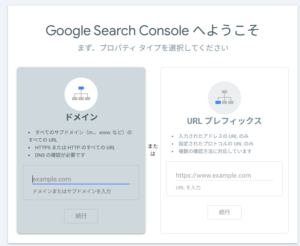
なぜ「ドメイン」がいいかというと、「https://」「http://」「www.あり」「www.なし」といったすべてのURLをまとめて管理できるからです。将来的にサイト構造が変わっても、再登録する必要がありません。
入力欄に、あなたのブログのドメイン名を入力し、「続行」をクリックします。
ステップ2:所有権の確認方法「DNSレコード」をコピー
次に、あなたがそのドメインの所有者であることをGoogleに証明する作業です。
「ドメイン所有権の確認」という画面が表示されます。ここでは「DNSレコード」を使って確認を行います。
表示された画面で、以下の情報を確認してください。
- TXTレコード:
google-site-verification=XXXXXXXXXXXXXXXXXXXX
このgoogle-site-verification=から始まる文字列が、あなた専用の認証コードです。右端にある「コピー」ボタンをクリックして、コードを控えておきましょう。
ステップ3:Xサーバーの「DNSレコード設定」にコードを追加
いよいよ、Xサーバー側の設定です。
- Xサーバーの「サーバーパネル」にログインします。https://secure.xserver.ne.jp/xapanel/login/xserver/server/
- ログイン後、メニューから「DNSレコード設定」を探してクリックします。
- 設定したいドメイン名を選択します。
- 「DNSレコード設定」画面が表示されたら、「DNSレコード追加」タブをクリックします。
- 以下の内容を入力していきます。
- 種別:
TXTを選択 - 内容:先ほどサーチコンソールでコピーした
google-site-verification=XXXXXXXXXXXXXXXXXXXXのコードを貼り付けます。 - 優先度:
0(このままでOK) - ホスト名:空欄にします。(@と入力してもOKですが、空欄で問題ありません)
- 種別:
- 入力内容を確認して「確認画面へ進む」ボタンをクリックし、設定を完了させます。
ステップ4:サーチコンソールに戻って「確認」ボタンを押す
Xサーバーでの設定が完了したら、Google Search Consoleの画面に戻り、右下の「確認」ボタンをクリックします。
DNSレコードの変更が反映されるまでには、数分から数時間かかることがあります。もしすぐに確認ができない場合は、少し時間をおいてから再度試してみてください。
「所有権を証明しました」と表示されたら、無事に登録完了です!
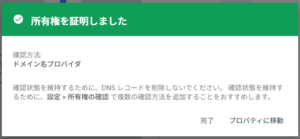
登録後のアドバイス:サイトマップの送信
登録が完了したら、次にサイトマップを送信しておきましょう。
サイトマップは、ブログ内の記事やページの地図のようなものです。Googleにサイトマップを伝えることで、新しい記事がより早くインデックス(登録)されるようになります。
サーチコンソールの左側メニューから「サイトマップ」をクリック。
WordPressを使っている場合、サイトマップは自動で生成されることが多いです。私の場合はjetpackというプラグインを入れていてそちらで自動生成されていました。
- WordPressの場合:URLの末尾に
/sitemap.xmlを付けて、入力欄にhttps://あなたのブログのURL/sitemap.xmlと入力して「送信」をクリックします。
これで、Googleがあなたのブログをより正確に理解できるようになり、検索結果に表示されやすくなります。
さあ、これでブログの第一歩は完了です。サーチコンソールを定期的にチェックして、どんなキーワードでアクセスがあるか、エラーがないかなどを確認しながら、ブログを成長させていきましょう!
かなで




